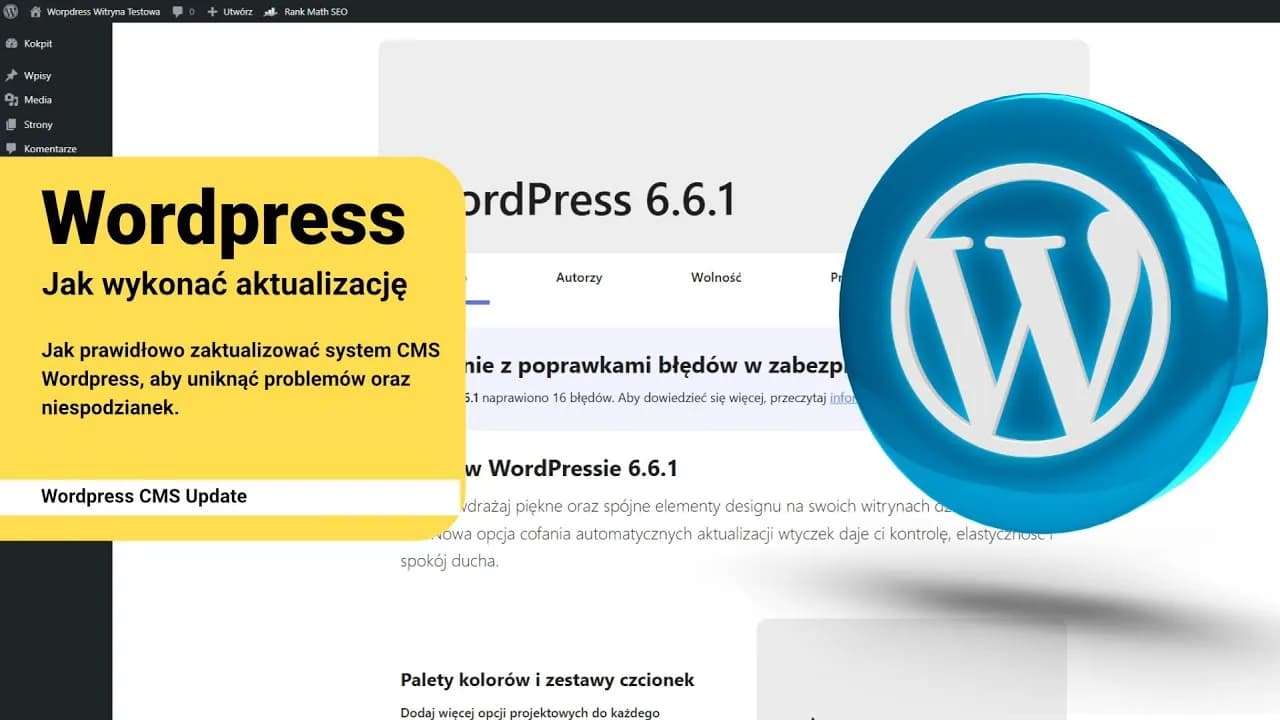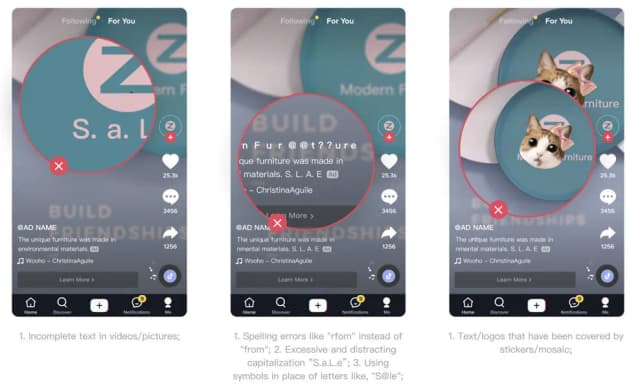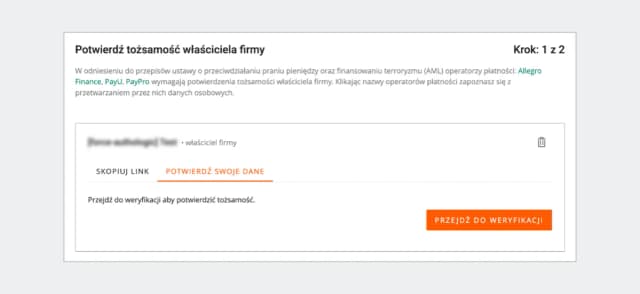Aktualizacja wtyczek w WordPressie jest kluczowym krokiem w utrzymaniu bezpieczeństwa i wydajności Twojej strony internetowej. Właściwe aktualizacje mogą poprawić funkcjonalność, wprowadzić nowe funkcje oraz zabezpieczyć stronę przed potencjalnymi zagrożeniami. W tym artykule dowiesz się, jak bezpiecznie przeprowadzić ten proces, unikając problemów i błędów, które mogą wpłynąć na działanie Twojej witryny.
Ważne jest, aby przed aktualizacją wtyczek wykonać kopię zapasową oraz sprawdzić ich kompatybilność z wersją WordPressa. Dzięki temu możesz uniknąć nieprzewidzianych problemów. Przedstawimy również różne metody aktualizacji, w tym korzystanie z automatycznych aktualizacji oraz sposoby na ich wyłączanie, gdy zajdzie taka potrzeba.
Kluczowe informacje:
- Aktualizacje wtyczek są niezbędne dla bezpieczeństwa i wydajności strony.
- Zawsze wykonuj kopię zapasową przed przystąpieniem do aktualizacji.
- Sprawdzaj kompatybilność wtyczek z aktualną wersją WordPressa i PHP.
- Możesz aktualizować wtyczki pojedynczo lub zbiorowo w panelu administracyjnym.
- Automatyczne aktualizacje mogą prowadzić do problemów, dlatego warto je monitorować.
- W przypadku problemów z wtyczkami, użyj narzędzi takich jak WP Rollback, aby cofnąć aktualizacje.
Jak bezpiecznie zaktualizować wtyczki w WordPress, aby uniknąć problemów
Aktualizacja wtyczek w WordPressie jest kluczowym krokiem w zapewnieniu bezpieczeństwa i wydajności Twojej strony. Właściwe aktualizacje mogą poprawić funkcjonalność oraz zabezpieczyć witrynę przed zagrożeniami. Ważne jest, aby proces ten przeprowadzać w sposób bezpieczny, co pozwoli uniknąć problemów związanych z niekompatybilnością lub błędami, które mogą wpłynąć na działanie Twojej witryny.
Przed przystąpieniem do aktualizacji, należy przestrzegać kilku kroków. Zaczynamy od zalogowania się do panelu administracyjnego WordPressa i przejścia do zakładki „Wtyczki” lub „Kokpit” > „Aktualizacje”. Tam znajdziesz listę wtyczek, które wymagają aktualizacji. Pamiętaj, aby zawsze wykonywać kopię zapasową strony, aby móc przywrócić wcześniejszą wersję w razie problemów. Dzięki tym krokom, aktualizacja będzie przebiegać sprawnie i bez zakłóceń.
Krok po kroku: Proces aktualizacji wtyczek w WordPress
Pierwszym krokiem w procesie aktualizacji wtyczek jest sprawdzenie dostępności aktualizacji. Po zalogowaniu się do panelu administracyjnego, przejdź do zakładki „Wtyczki”. Znajdziesz tam wszystkie zainstalowane wtyczki, które wymagają aktualizacji. Wtyczki te będą oznaczone komunikatem „Dostępna jest nowa wersja”. Możesz zaktualizować je pojedynczo, klikając „Aktualizuj teraz” pod każdą z nich.
Alternatywnie, jeśli masz wiele wtyczek do zaktualizowania, możesz zaznaczyć kilka z nich i skorzystać z opcji „Działania zbiorcze” > „Aktualizuj”. To rozwiązanie pozwala na szybsze zaktualizowanie wszystkich wtyczek jednocześnie, co jest szczególnie przydatne, gdy masz ich wiele. Po zakończeniu aktualizacji, sprawdź działanie strony, aby upewnić się, że wszystko działa poprawnie.
Na koniec, po każdej aktualizacji, warto zwrócić uwagę na testowanie funkcjonalności witryny. Upewnij się, że wszystkie elementy działają prawidłowo, a strona wygląda tak, jak powinna. Jeśli zauważysz jakiekolwiek problemy, możesz cofnąć aktualizację za pomocą wtyczek typu WP Rollback, co pozwoli na przywrócenie wcześniejszej wersji wtyczki.
Dlaczego warto robić kopie zapasowe przed aktualizacją wtyczek
Wykonywanie kopii zapasowych przed aktualizacją wtyczek w WordPressie jest niezbędne dla bezpieczeństwa Twojej strony. Dzięki kopii zapasowej masz możliwość przywrócenia wcześniejszej wersji witryny w przypadku, gdy aktualizacja wtyczki spowoduje problemy. W takich sytuacjach, posiadanie kopii zapasowej może uratować Cię przed utratą danych oraz frustracją związana z koniecznością naprawy strony.
Istnieje wiele metod tworzenia kopii zapasowych, które są łatwe do wykonania. Możesz skorzystać z wtyczek do backupu, które automatycznie tworzą kopie zapasowe Twojej strony, w tym plików i bazy danych. Dzięki temu, proces ten staje się szybki i efektywny. Warto również rozważyć ręczne tworzenie kopii zapasowych, na przykład przez pobranie plików na lokalny dysk lub użycie narzędzi do zarządzania bazą danych.
- UpdraftPlus – popularna wtyczka, która umożliwia automatyczne i ręczne tworzenie kopii zapasowych oraz przywracanie danych w prosty sposób.
- BackupBuddy – wtyczka oferująca kompleksowe rozwiązania do tworzenia kopii zapasowych, w tym harmonogramy i przechowywanie w chmurze.
- Duplicator – narzędzie, które pozwala na tworzenie kopii zapasowych oraz migrację strony WordPress w łatwy sposób.
Jak ocenić wersję wtyczki i jej zgodność z WordPress
Aby upewnić się, że wtyczki działają prawidłowo, ważne jest, aby ocenić ich wersję oraz zgodność z Twoją wersją WordPress. Sprawdzenie wersji wtyczki można wykonać w panelu administracyjnym WordPressa, w zakładce „Wtyczki”. Każda wtyczka wyświetla swoją aktualną wersję obok nazwy. Porównaj tę wersję z informacjami dostępnymi na stronie dewelopera wtyczki, aby upewnić się, że masz najnowszą wersję.
Kolejnym krokiem jest sprawdzenie kompatybilności wtyczki z wersją WordPressa. Zazwyczaj deweloperzy wtyczek zamieszczają informacje o kompatybilności w opisie wtyczki na stronie repozytorium WordPressa. Upewnij się, że wtyczka jest regularnie aktualizowana oraz że działa z Twoją wersją WordPressa i PHP. W przypadku wątpliwości, warto również przetestować wtyczkę na środowisku stagingowym, aby uniknąć problemów na stronie produkcyjnej.
Gdzie znaleźć informacje o aktualizacjach i zmianach w wtyczkach
Informacje o aktualizacjach i zmianach w wtyczkach można znaleźć w kilku miejscach. Oficjalna strona repozytorium WordPressa to podstawowe źródło, gdzie deweloperzy publikują notatki dotyczące aktualizacji oraz zmiany w wersjach. Można również odwiedzać strony internetowe deweloperów, gdzie często zamieszczają szczegółowe opisy nowych funkcji oraz poprawionych błędów.
| Nazwa wtyczki | Ostatnia wersja | Notatki aktualizacji |
|---|---|---|
| Yoast SEO | 17.0 | Dodano nowe funkcje analizy treści. |
| WooCommerce | 6.8.1 | Poprawki błędów i aktualizacje bezpieczeństwa. |
| Contact Form 7 | 5.5.6 | Ulepszona obsługa CAPTCHA. |
Automatyczne aktualizacje wtyczek: Korzyści i potencjalne ryzyko
Automatyczne aktualizacje wtyczek w WordPressie mogą przynieść wiele korzyści, ale wiążą się także z pewnymi ryzykami. Zaletą automatycznych aktualizacji jest to, że pozwalają na utrzymanie witryny w najnowszej wersji bez konieczności ręcznego sprawdzania i aktualizowania każdej wtyczki. Dzięki temu możesz zaoszczędzić czas i zminimalizować ryzyko związane z bezpieczeństwem, ponieważ aktualizacje często zawierają poprawki błędów i luk w zabezpieczeniach.
Jednak automatyczne aktualizacje niosą ze sobą również potencjalne ryzyko. Mogą prowadzić do problemów z kompatybilnością, jeśli nowa wersja wtyczki nie jest zgodna z innymi elementami Twojej strony, takimi jak motyw lub inne wtyczki. Tego rodzaju problemy mogą skutkować błędami na stronie lub jej całkowitym zablokowaniem. Dlatego ważne jest, aby monitorować działanie witryny po włączeniu automatycznych aktualizacji.
Jak ustawić automatyczne aktualizacje i ich wpływ na stronę
Ustawienie automatycznych aktualizacji wtyczek jest proste i można to zrobić bezpośrednio w panelu administracyjnym WordPressa. W zakładce „Wtyczki” znajdziesz listę zainstalowanych wtyczek. Obok każdej z nich znajduje się opcja, która pozwala na włączenie automatycznych aktualizacji. Wystarczy kliknąć przycisk „Włącz automatyczne aktualizacje”, aby aktywować tę funkcję dla wybranej wtyczki.
Warto jednak pamiętać, że automatyczne aktualizacje mogą wpłynąć na stabilność Twojej strony. Po włączeniu tej opcji, każda nowa wersja wtyczki zostanie zainstalowana automatycznie, co może prowadzić do nieoczekiwanych problemów. Dlatego zaleca się, aby po włączeniu automatycznych aktualizacji regularnie monitorować działanie witryny, aby upewnić się, że wszystko funkcjonuje poprawnie i nie występują żadne błędy.
Jak unikać problemów z kompatybilnością przy automatycznych aktualizacjach
Aby uniknąć problemów z kompatybilnością przy automatycznych aktualizacjach wtyczek, kluczowe jest regularne sprawdzanie wersji wtyczek oraz ich zgodności z wersją WordPressa. Zanim włączysz automatyczne aktualizacje, upewnij się, że wszystkie zainstalowane wtyczki są aktualne i wspierają Twoją wersję WordPressa. Możesz to zrobić, przeglądając szczegóły wtyczek w panelu administracyjnym lub na stronie repozytorium WordPressa, gdzie deweloperzy zazwyczaj podają informacje o kompatybilności.
Innym sposobem na zarządzanie kompatybilnością jest korzystanie z środowiska stagingowego. Przed włączeniem automatycznych aktualizacji, przetestuj wtyczki na kopii swojej strony, co pozwoli na wykrycie ewentualnych problemów przed ich wdrożeniem na stronie produkcyjnej. Dzięki temu możesz uniknąć sytuacji, w której nowa wersja wtyczki powoduje błędy, które wpływają na działanie Twojej witryny.
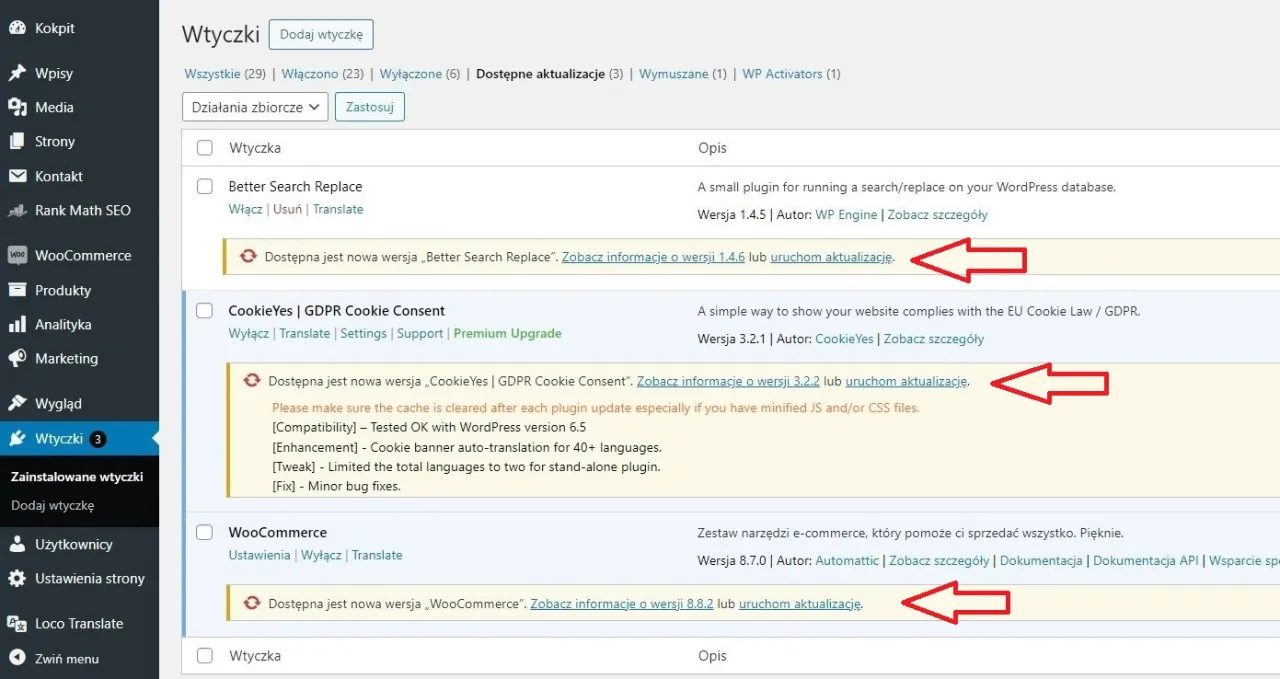
Rozwiązywanie problemów po aktualizacji wtyczek, aby przywrócić funkcjonalność
Po aktualizacji wtyczek mogą wystąpić różne problemy, które mogą wpłynąć na funkcjonalność Twojej strony. Często zdarza się, że wtyczki nie są zgodne z nową wersją WordPressa lub z innymi zainstalowanymi wtyczkami. W takim przypadku warto najpierw sprawdzić, czy nowa wersja wtyczki działa poprawnie, a następnie przeanalizować, jakie zmiany mogły wpłynąć na działanie strony.
Jednym z najskuteczniejszych sposobów na rozwiązanie problemów po aktualizacji jest dezaktywacja problematycznej wtyczki. Jeśli strona przestaje działać po aktualizacji, wyłącz wtyczkę, aby przywrócić jej wcześniejszą funkcjonalność. Możesz także skorzystać z wtyczek takich jak WP Rollback, które pozwalają na cofnięcie aktualizacji i przywrócenie wcześniejszej wersji wtyczki, co może pomóc w szybkim rozwiązaniu problemów.
Jak wykorzystać testowanie A/B do optymalizacji wtyczek WordPress
W miarę jak rozwijasz swoją stronę na WordPressie, warto rozważyć zastosowanie testowania A/B jako strategii do optymalizacji wtyczek. Testowanie A/B polega na porównywaniu dwóch wersji strony, aby zobaczyć, która z nich lepiej spełnia określone cele, takie jak zwiększenie konwersji czy poprawa wydajności. Możesz na przykład przetestować różne konfiguracje wtyczek, aby określić, która z nich działa najlepiej w kontekście Twojej witryny.
Przy użyciu narzędzi do testowania A/B, takich jak Google Optimize czy Optimizely, możesz łatwo wprowadzać zmiany w ustawieniach wtyczek i monitorować ich wpływ na zachowanie użytkowników. Dzięki temu zyskujesz możliwość podejmowania decyzji opartych na danych, co pozwala na lepsze dostosowanie wtyczek do potrzeb Twojej publiczności oraz na zwiększenie efektywności całej witryny. W dłuższej perspektywie, regularne testowanie i optymalizacja mogą znacząco wpłynąć na sukces Twojej strony internetowej.